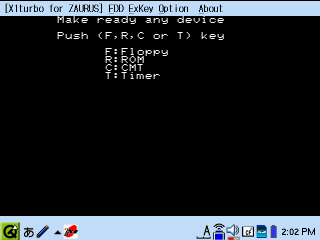
このページの内容は大幅に新しくなりました。古いページはこちらに保存されています。
探偵ZAURUS さんのサイト「ZAURUS探偵社」にて、X1turbo のエミュレータ X1turbo for ZAURUS が公開されていますので、これを動かす手順をまとめてみました。実機を持っていない人の為に BIOS ROM はフリーで公開されている互換品を利用して、X1 モードで動かす手順で説明しています。尚、SL-C760 で動作させていますが、恐らく SL-C750、SL-C700 でも同様だと思います。
エミュレータ本体と、フォントファイル、BIOS ROM 互換品、解凍ツール、インストーラーをダウンロードします。
これらのファイルをパソコン等でダウンロードした場合は、ザウルスドライブなどで SL-C760 の本体メモリー、SD カード、CF カードのいずれかに入れておいてください。
設定のホーム画面から、ソフトウェアの追加/削除を起動し、ソフトウェアのインストールを選択して、zx1 と、font8x8-nyano と、unzip と、x1ipl を順番に本体メモリーにインストールします。
X1 のディスクイメージが何も無ければ、GORRY さんのサイト「GORRYさん家のごみ収集場」で、同人ソフトサークル CATsoft のシューティングゲーム「DIALIDE」が公開されていますので、これを動かしてみましょう。このソフトのために SL ザウルス用の DIALIDE のインストーラーを用意しましたので、一緒にダウンロードします。
これらのファイルをパソコン等でダウンロードした場合は、ザウルスドライブなどで SL-C760 の本体メモリー、SD カード、CF カードのいずれかに入れておいてください。
あとは設定のホーム画面から、ソフトウェアの追加/削除を起動し、ソフトウェアのインストールを選択して、lha、dialide を本体メモリーにインストールします。
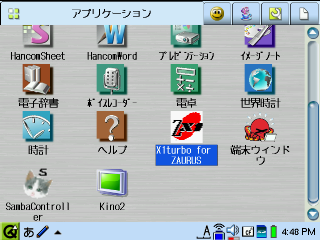
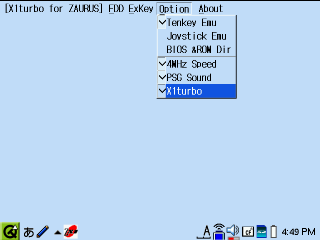
アプリケーションのホーム画面から、X1turbo for ZAURUS を起動し、最上段にあるメニューの Option から X1turbo を選んでチェックをはずします。
DIALIDE 等、ジョイスティックで操作が可能なゲーム等の場合は Joystick Emu も選んでチェックをつけておきます。
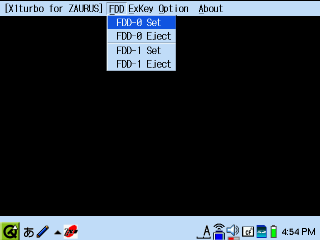
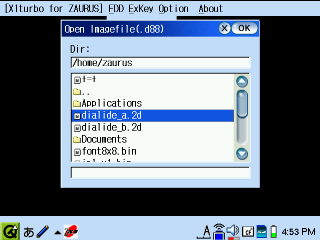
FDD から FDD-0 Set を選択すると、イメージファイル選択のウィンドウが表示されるので、ドライブ 0 にセットするディスクイメージを選んで、ウィンドウ右上の OK を選択します。DIALIDE の場合は「/」→「home」→「zaurus」から「dialide_a.2d」を選択します。
同様にドライブ 1 にディスクイメージをセットする場合は FDD-1 Set で行います。DIALIDE の場合は「/」→「home」→「zaurus」から「dialide_b.2d」を選択します。
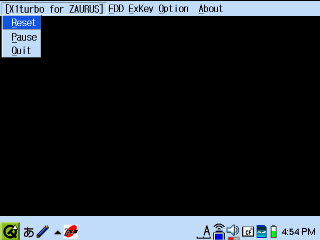
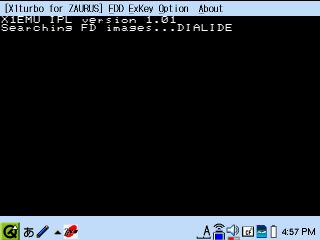
[X1turbo for ZAURUS] から Reset を選べば X1 が起動し、セットしたディスクイメージが動き始めます。
[X1turbo for ZAURUS] から Quit を選べば X1turbo for ZAURUS が終了します。
基本的には最上段のメニューから各種の操作を行います。キーボードから入力できないキー操作も ExKey メニューから行えます。また、テンキーは Option から Tenkey Emu にチェックを入れれば、カーソルキーでテンキー操作を行えます。
キーボードは SL-C760 のキーの通りに入力が可能です。尚、X1turbo for ZAURUS ver 1.5 では ESC キーは割り当てられていないので注意が必要です。
ジョイスティックは Option から Joystick Emu にチェックを入れた場合に、ジョイスティック1の操作をカーソルキーと Z、X キーで行えます。
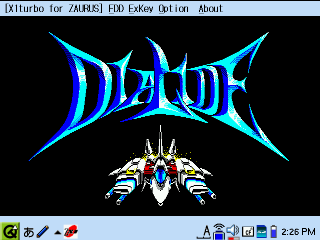
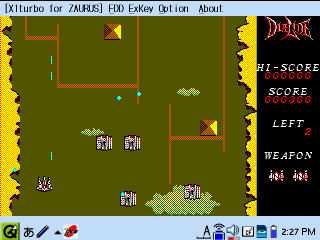
DIALIDE 等、各種ゲームやアプリケーションの動作状況を動作画面を共に解説したページを別途作成しています。動作の不具合などについても記載していますので、参考にどうぞ。
X1turbo for ZAURUS を試したいと思った時に、エミュレータの宿命とも言える実機の BIOS ROM やディスクイメージが必要となりますが、どんな風に動作するかが見たいだけだと実機から吸い出す環境を整えるのは面倒なものです。そんな状況を、ぷにゅさんの IPL ver1.01 と、GORRY さんのところで公開されている CATsoft さんの DIALIDE ver 1.03 のおかげで、お手軽に試すことが出来ました。ありがとうございます。
X1 for ZAURUS が出た最初の頃は、X1 用のフリーのフォントファイルが無かったので、X1EMUとPadKey98 にある KM さんの DOS 版 X1 エミュレータのフォント作成ツール(MAKEFNT.EXE)を Windows98 の DOS プロンプトから実行して利用させてもらってました。
同じく、X1 for ZAURUS が D88 ファイルにしか対応していなかった頃は 2D ファイルから D88 ファイルへの変換に自作ソフトのお部屋にある 2D Tools を利用させてもらっていました。後にSL ザウルス用に自分でも同等のものを作成しました。
うちと同じように X1 for ZAURUS でソフトの動作確認を詳しくされている catsin's WEBSITE の LinuxZaurus のコーナーはかなりのソフトのチェックをされていて参考になりました。また、ZAURUS探偵社の掲示板 では、のちなさん、いしいさんの発言をいつも参考にさせて頂いてます。ありがとうございます。